De efficiëntie bij het werken met Google Docs kan aanzienlijk worden verbeterd wanneer je de juiste sneltoetsen beheerst. In dit document zal ik nuttige snelkoppelingen met je delen die je helpen om je tekstverwerking aanzienlijk te versnellen. Of je nu een beginner bent of al ervaring hebt opgedaan, er is altijd iets nieuws te leren. Laten we meteen aan de slag gaan en de belangrijkste sneltoetscombinaties verkennen om je workflows in Google Docs te optimaliseren.
Belangrijkste inzichten
- Snelkoppelingen maken tekstbewerking aanzienlijk eenvoudiger.
- Bepaalde groepen sneltoetsen zijn nuttig voor verschillende taken.
- De kennis van de meest voorkomende commando's is vaak voldoende voor effectief werken.
Basale Tekstopmaak
Wil je je tekst aantrekkelijk opmaken? Begin met de basale opmaakcommando's. Als je bijvoorbeeld tekst vetgedrukt wilt maken, markeer je de gewenste tekst en druk je op de combinatie Ctrl + B. Voor cursieve tekst gebruik je Ctrl + I. Om tekst onder te strepen, druk je op Ctrl + U.
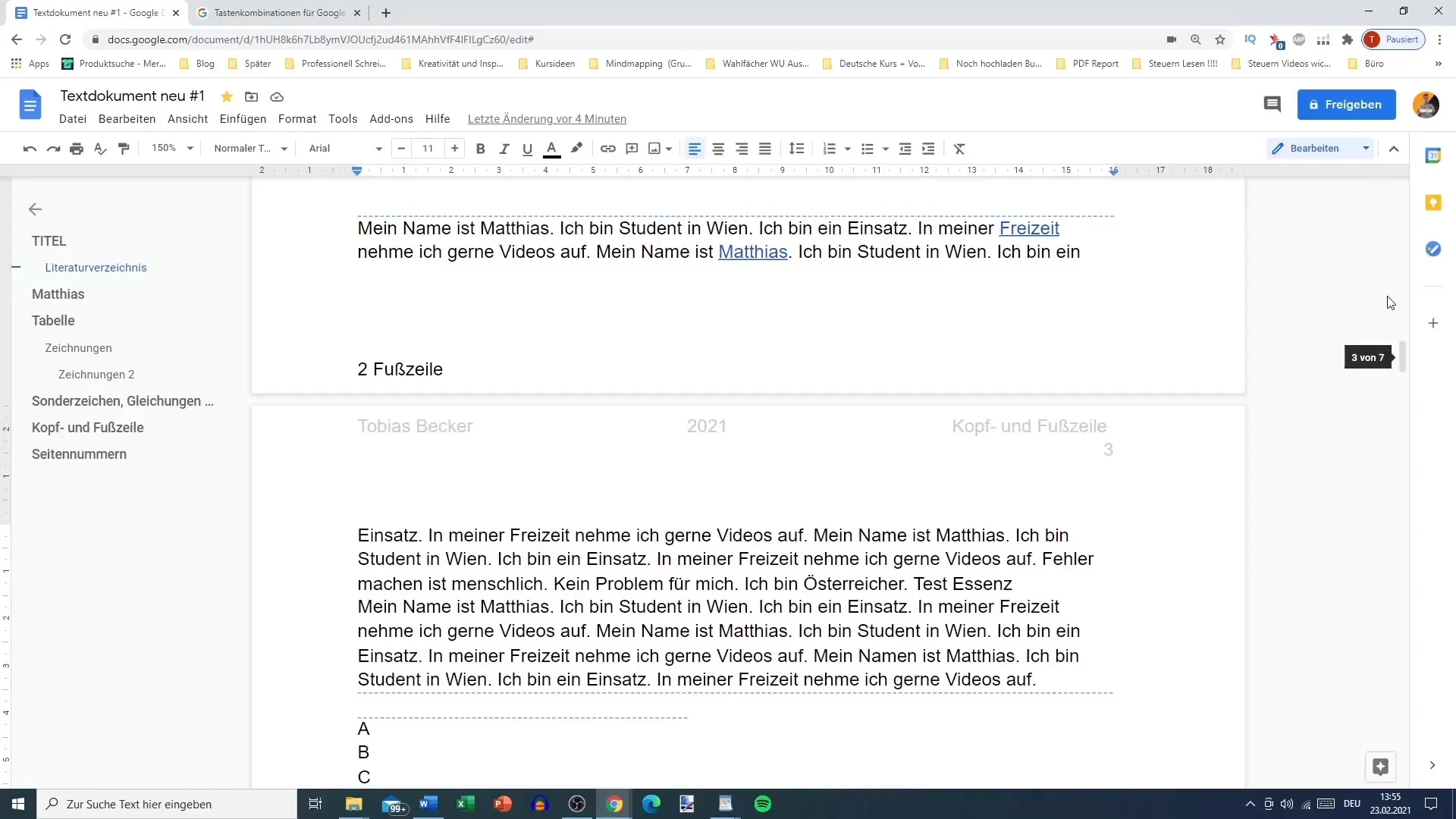
Dit zijn handige basisvaardigheden die het schrijven en opmaken van documenten veel gemakkelijker maken. Je hoeft alleen te onthouden dat de combinaties eenvoudig de bedieningstoets, samen met een letter, bevatten.
Zoeken naar Commando's
Als je niet zeker weet welke sneltoetsen bestaan, is er een eenvoudige manier om ze te vinden. Gebruik de snelkoppeling Ctrl + F om het zoekveld te openen. Daar kun je bijvoorbeeld zoeken naar "vetgedrukt" als je wilt weten hoe je je tekst op die manier opmaakt.
Zodra je het commando hebt gevonden, wordt de bijbehorende snelkoppeling ook meteen weergegeven. Dit is een zeer handige methode om snel de functies te ontdekken die je nodig hebt.
Complexere Commando's
Er zijn ook meer geavanceerde sneltoetscombinaties die iets meer inspanning vergen, maar toch zeer nuttig kunnen zijn. Zo kun je bijvoorbeeld door Alt + Shift + 5 in te drukken tekst doorstrepen. Dat klinkt misschien ingewikkelder, maar met wat oefening zul je deze combinaties ook snel onder de knie hebben.
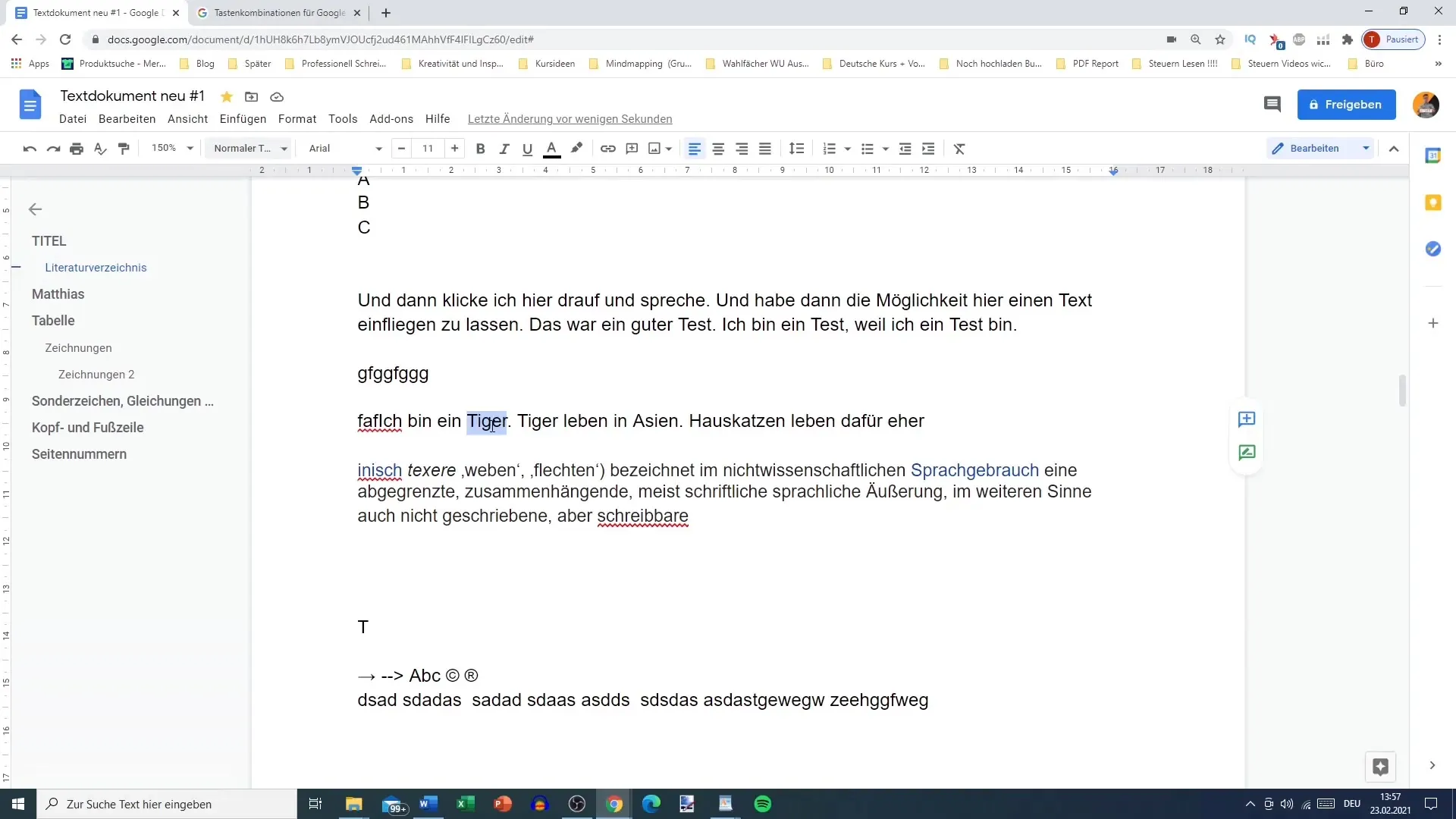
Hoewel de combinaties soms wat uitgebreider lijken, zijn ze zeker de moeite waard en kunnen ze je werk aanzienlijk versnellen.
Tekstgrootte Aanpassen
Een veelvoorkomende eis bij het opmaken van documenten is het aanpassen van de lettergrootte. Om de tekst te vergroten, kun je de combinatie Ctrl + Shift + > gebruiken en voor verkleining Ctrl + Shift + <.
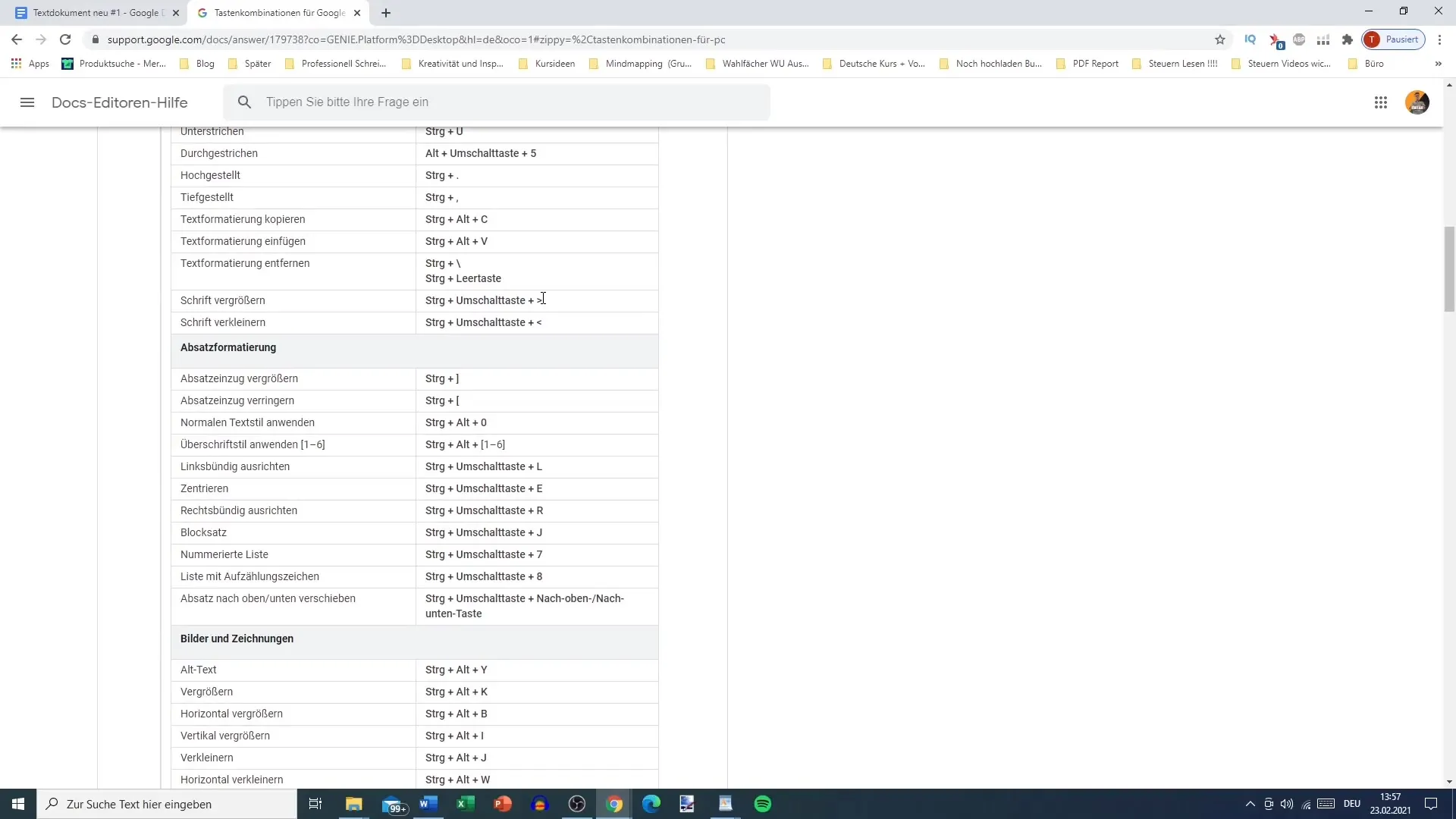
Het aanpassen van de lettergrootte is bijzonder handig als je koppen wilt benadrukken of de tekst beter leesbaar wilt maken.
Categorieën van Commando's
Om niet te verdwalen in de verscheidenheid aan commando's, zijn deze onderverdeeld in categorieën. De meest voorkomende commando's vind je in het overzicht van sneltoetscombinaties dat Google biedt. Richt je hierbij bijvoorbeeld vooral op de "Meest voorkomende".
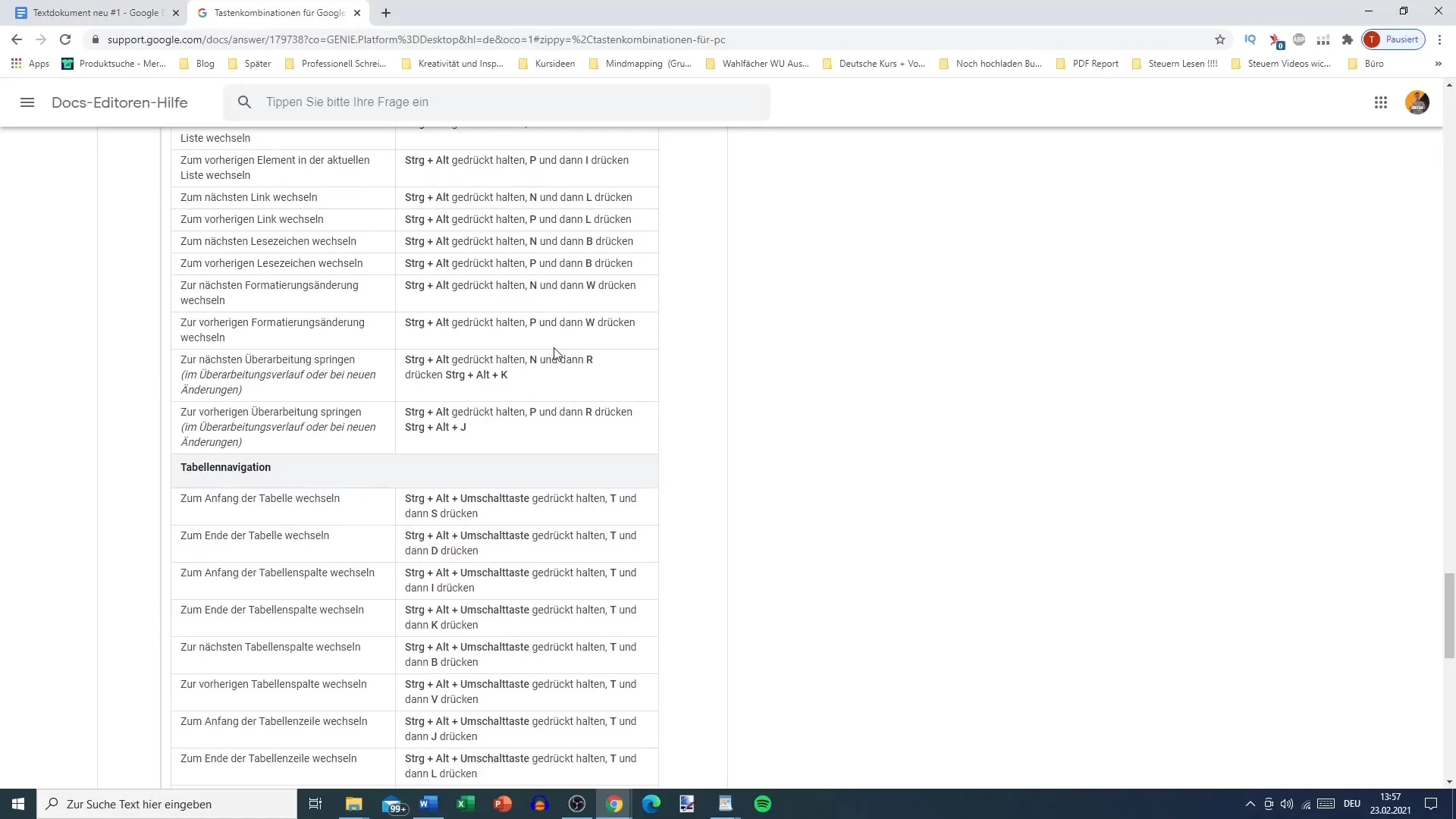
Of het nu gaat om tekstopmaak of alineastijl, voor de basisfuncties zijn vaak de bekendste commando's voldoende.
De Betekenis van Speciale Commando's
Sommige commando's, zoals Ctrl + Alt + 0, zijn handig, maar worden niet altijd meteen in de dagelijkse werkzaamheden geïntegreerd. Als je ze toch gebruikt, zal je efficiëntie bij het werken zeker toenemen.
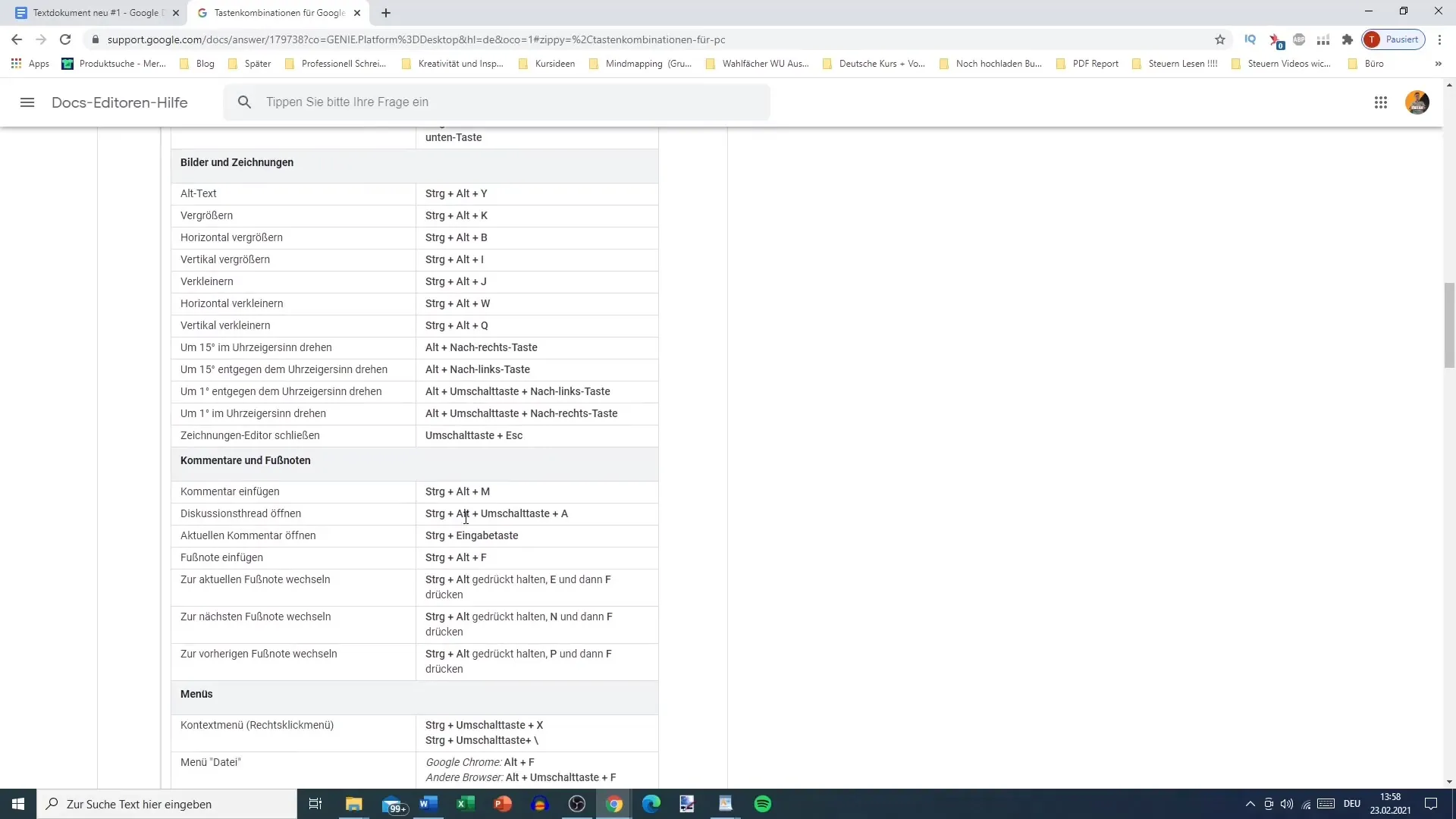
Dit betekent dat je de functionaliteit van je Google Docs-interface nog beter kunt benutten om alles naar wens in te richten.
Overzicht en Inzicht Behouden
Een manier om de commando's te visualiseren, is door het overzicht van sneltoetscombinaties af te drukken. Je kunt eenvoudigweg de Google-pagina openen en een overzicht van de meest gebruikelijke snelkoppelingen afdrukken. Leg dit naast je werkplek, zodat je het tijdens het werk bij de hand hebt.
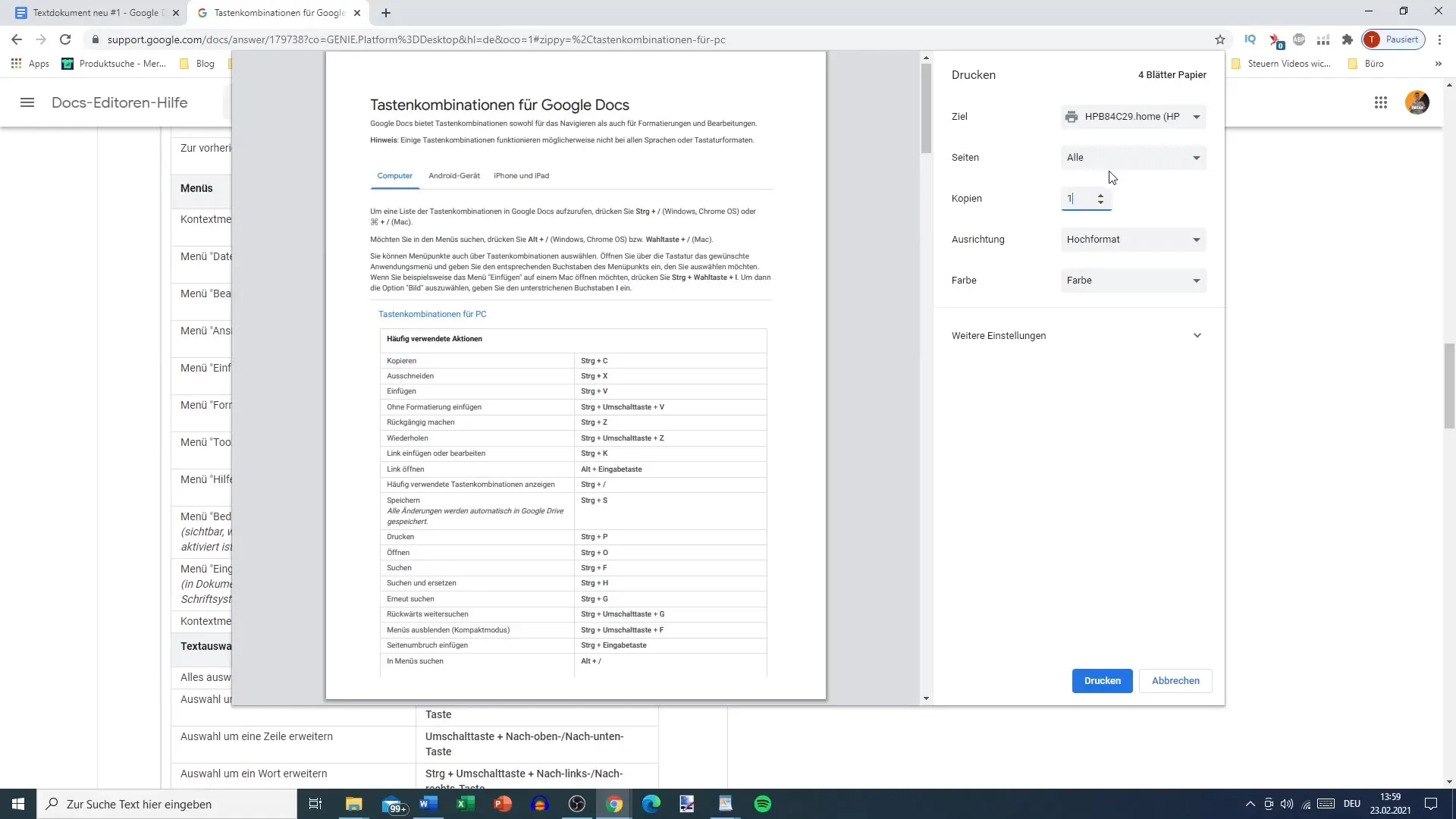
Dit zal je helpen om je efficiëntie te verhogen in tijden waarin je de snelkoppelingen nog niet volledig hebt geïnternaliseerd.
Koppeling van bronnen
Naast de snelkoppelingen is het nuttig om de link naar de officiële Google-documentatiepagina op te slaan. Daar kun je op elk moment alle toetsencombinaties bekijken en gericht leren.
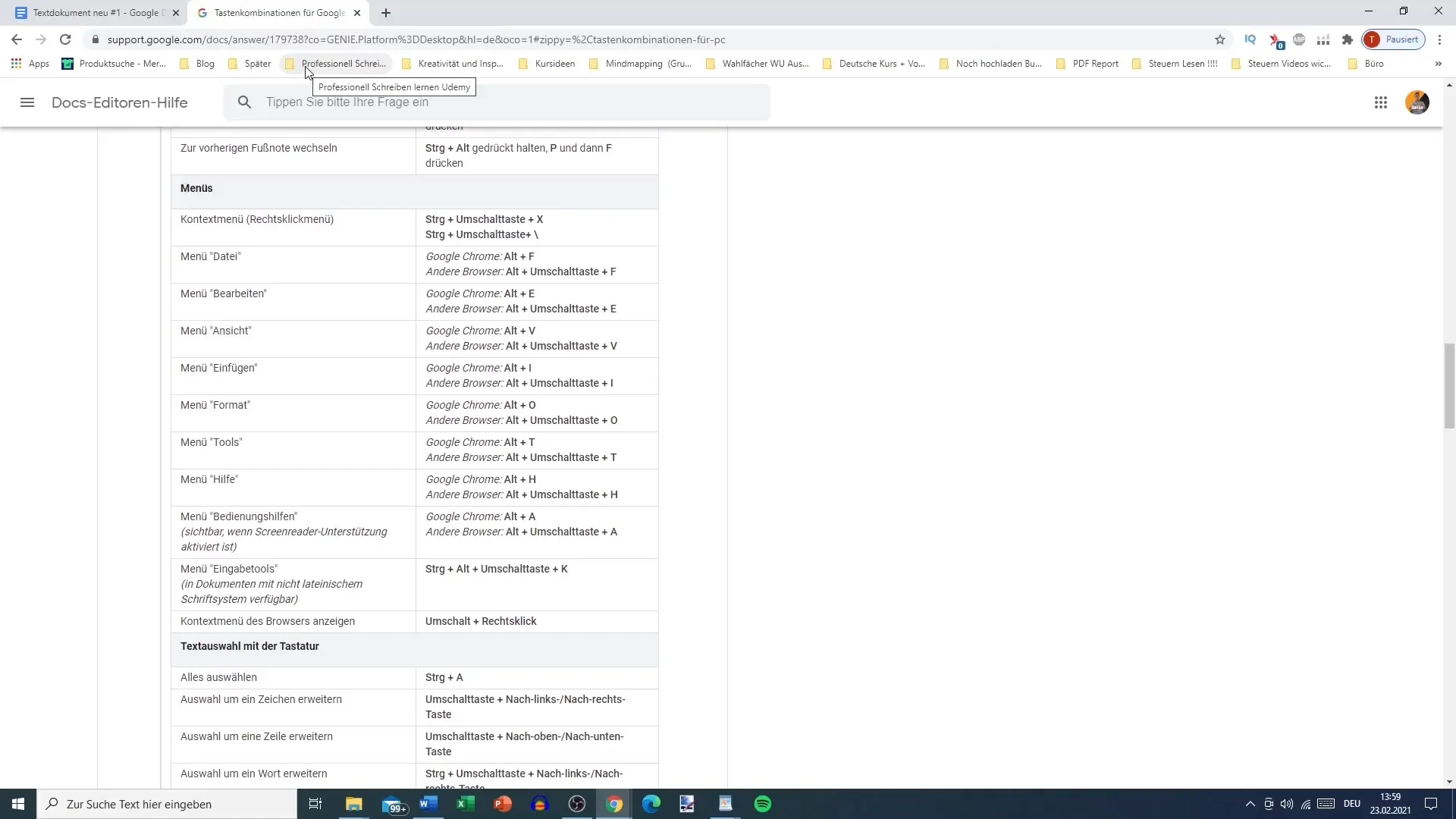
De combinatie van geleerde commando's met een eenvoudige toegangsmogelijkheid verzamelt alles wat je nodig hebt om productief te kunnen werken.
Samenvatting
De beheersing van toetscombinaties in Google Docs is een cruciale stap naar efficiënter werken. Het leren van de meest voorkomende combinaties biedt je de beste tools om je documenten snel en moeiteloos te formatteren. Houd een lijst of afdruk van de belangrijkste snelkoppelingen bij de hand, zodat je er altijd toegang toe hebt tijdens het schrijven. Dit zal je werk in Google Docs aanzienlijk effectiever maken.
Veelgestelde vragen
Hoe vind ik de toetscombinaties voor Google Docs?Je kunt toetscombinaties vinden door het zoekveld te openen met Ctrl + F en te zoeken naar specifieke functies.
Is er een manier om een overzicht van de toetscombinaties af te drukken?Ja, plaats de Google-pagina met de toetscombinaties naast je werkplek en druk deze af.
Zijn alle toetscombinaties even belangrijk?Niet alle toetscombinaties zijn even belangrijk; richt je eerst op de meest voorkomende om je efficiëntie te verhogen.
Wat zijn gebruikelijke toetscombinaties in Google Docs voor tekstopmaak?Veelgebruikte commando's zijn: Ctrl + B voor vet, Ctrl + I voor cursief en Ctrl + U voor onderstrepen.
Kan ik toetscombinaties aanpassen of wijzigen?Google Docs staat geen directe aanpassing van toetsencombinaties toe, maar je kunt de standaardcombinaties gebruiken of terugvallen op tools van derden.


